Wie zählt man maximale oder minimale Vorkommen in Excel?
Angenommen, Sie haben eine Liste von Werten, die einige Duplikate enthält, und nun möchten Sie die Anzahl der maximalen oder minimalen Vorkommen in dieser Liste wie im folgenden Screenshot gezeigt zählen. Wie können Sie das schnell in Excel lösen?
Maximale oder minimale Vorkommen mit Formel zählen
 Maximale oder minimale Vorkommen mit Formel zählen
Maximale oder minimale Vorkommen mit Formel zählen
Um maximale oder minimale Vorkommen in einer Liste zu zählen, können Sie die folgenden Formeln anwenden:
Wählen Sie eine leere Zelle aus, geben Sie diese Formel ein =COUNTIF($A$1:$A$13,MAX($A$1:$A$13)) und drücken Sie Eingabetaste um die Anzahl der minimalen Vorkommen in der Liste zu berechnen.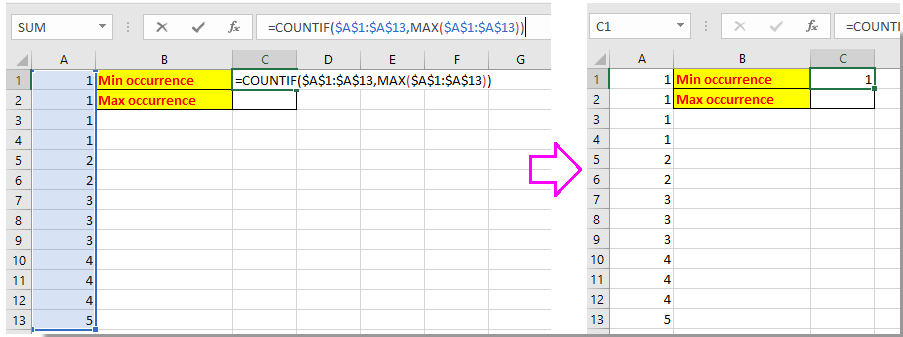
Tipp:
1. Wenn Sie die Anzahl der minimalen Vorkommen zählen möchten, verwenden Sie diese Formel: =COUNTIF($A$1:$A$13,MIN($A$1:$A$13)).
2. In den obigen Formeln ist A1:A13 der Listenbereich, den Sie zählen möchten; Sie können ihn bei Bedarf ändern.
3. Diese Formel kann nur numerische Zeichenfolgen zählen.
Die besten Produktivitätstools für das Büro
Stärken Sie Ihre Excel-Fähigkeiten mit Kutools für Excel und genießen Sie Effizienz wie nie zuvor. Kutools für Excel bietet mehr als300 erweiterte Funktionen, um die Produktivität zu steigern und Zeit zu sparen. Klicken Sie hier, um die Funktion zu erhalten, die Sie am meisten benötigen...
Office Tab bringt die Tab-Oberfläche in Office und macht Ihre Arbeit wesentlich einfacher
- Aktivieren Sie die Tabulator-Bearbeitung und das Lesen in Word, Excel, PowerPoint, Publisher, Access, Visio und Project.
- Öffnen und erstellen Sie mehrere Dokumente in neuen Tabs innerhalb desselben Fensters, statt in neuen Einzelfenstern.
- Steigert Ihre Produktivität um50 % und reduziert hunderte Mausklicks täglich!
Alle Kutools-Add-Ins. Ein Installationspaket
Das Kutools for Office-Paket bündelt Add-Ins für Excel, Word, Outlook & PowerPoint sowie Office Tab Pro und ist ideal für Teams, die mit mehreren Office-Anwendungen arbeiten.
- All-in-One-Paket — Add-Ins für Excel, Word, Outlook & PowerPoint + Office Tab Pro
- Ein Installationspaket, eine Lizenz — in wenigen Minuten einsatzbereit (MSI-kompatibel)
- Besser gemeinsam — optimierte Produktivität in allen Office-Anwendungen
- 30 Tage kostenlos testen — keine Registrierung, keine Kreditkarte erforderlich
- Bestes Preis-Leistungs-Verhältnis — günstiger als Einzelkauf der Add-Ins